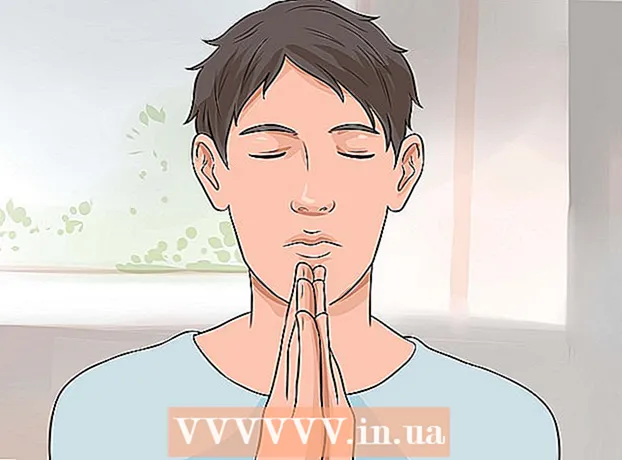著者:
Lewis Jackson
作成日:
7 5月 2021
更新日:
1 J 2024

コンテンツ
Skypeは楽しくて便利なオンラインビデオチャットアプリケーションです。次の記事では、このアプリケーションをコンピューターにダウンロードする方法を説明します。
手順
方法1/4:Windowsオペレーティングシステム
インストールするソフトウェアをダウンロードします。 以下のSkypeのリンクを使用して、Windows用のSkypeインストールソフトウェアをダウンロードします。

「SkypeforWindowsデスクトップを入手」(Skype for Windowsオペレーティングシステムをダウンロード)を選択します。
「保存」をクリックして、Skypeセットアップアプリケーションを保存します。

ダウンロードが完了したら、Skypeセットアップソフトウェアをダブルクリックします。
セットアップウィザードの簡単な手順に従って、インストールを完了します。

Skypeを開き、Skypeアカウント名とパスワードを登録します。 広告
方法2/4:Macintoshオペレーティングシステム
インストールするソフトウェアをダウンロードします。 Skypeのリンクを使用して、Mac OSX用のSkypeインストールソフトウェアをダウンロードします。
- 「SkypeforMac OS Xを入手」(Skype for Mac OS Xをダウンロード)を選択します。
- Skypeは自動的にコンピューターにダウンロードされます。 Skypeが自動的にダウンロードされない場合は、写真に示すようにフレーム付きのリンクをクリックしてください。
ダウンロードフォルダで、.dmgファイルを開きます。
- Skypeアプリケーションとアプリケーションフォルダに類似したフォルダを含むウィンドウが開きます。
- SkypeアプリケーションをApplicationsフォルダーにドラッグすると、Skypeがインストールされます。
アプリケーションフォルダを開き、Skypeを見つけて、アプリケーションを起動します。 ユーザー名とパスワードの入力を求められます。データを入力して、Skypeの使用を開始します。広告
方法3/4:その他のオペレーティングシステム
互換性のあるインストールソフトウェアをダウンロードします。 以下のリンクを使用して、Skypeホームページにアクセスします。
Skypeツールバーにある[GetSkype]アイテムをクリックします。
- ご使用のオペレーティングシステムと最も互換性のあるファイルを見つけます。
ダウンロードとインストール。 プロンプトに従い、Skypeの使用を開始します。広告
方法4/4:Skypeリンクをダウンロードする
- Skypeホームページ:http://www.skype.com/intl/en-us/get-skype/
- Skype for Windows:http://www.skype.com/intl/en-us/get-skype/on-your-computer/windows/
- Skype for Mac:http://www.skype.com/intl/en-us/get-skype/on-your-computer/macosx/
- Skype for Linux:http://www.skype.com/intl/en-us/get-skype/on-your-computer/linux/
- Skype for iPhone:http://www.skype.com/intl/en-us/get-skype/on-your-mobile/download/skype-for-android/
- Skype for iPad:http://www.skype.com/intl/en-us/get-skype/on-your-mobile/download/ipad-for-skype/
- Skype for Android:http://www.skype.com/intl/en-us/get-skype/on-your-mobile/download/skype-for-android/
助言
- 上部にある自分の名前またはアカウント名をクリックし、[パーソナライズ]を選択してSkypeをカスタマイズすることで、ステータスを変更できます。
- 新しいSkypeアカウントを作成するには、Skypeを開いて[Skype名を持っていない]を選択し、個人情報を入力して[サインイン]をクリックします。
警告
- Skypeがコンピューターを使用してアプリケーションを介して情報の一部またはすべてを転送できるようにするため、利用規約を注意深くお読みください。これは、ウイルスやその他のマルウェアがコンピュータに簡単に侵入する可能性があることを意味します。 Skypeと関連するセキュリティの問題を扱ったオンラインの記事がいくつかあります。 Skypeをインストールする前に、それらを注意深くお読みください。また、V See、ooVoo、またはGoogle + Hangoutsに似たものを検討することもできます。
- 知らない人に電話しないでください。ランダムなSkype通話は、悪意のある人などから発信される可能性があります。これはSkypeが目指しているものではありません。
- Skypeを使用していない人に電話をかけたい場合は、少額の料金を支払う必要があります。
あなたが必要なもの
- Windows、Macintosh、Linux、およびWebサイトに記載されているその他のデバイス。